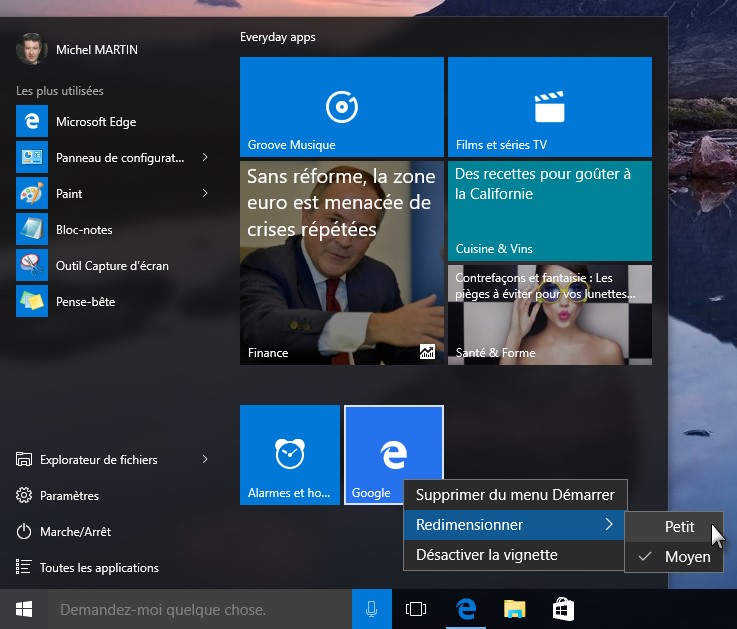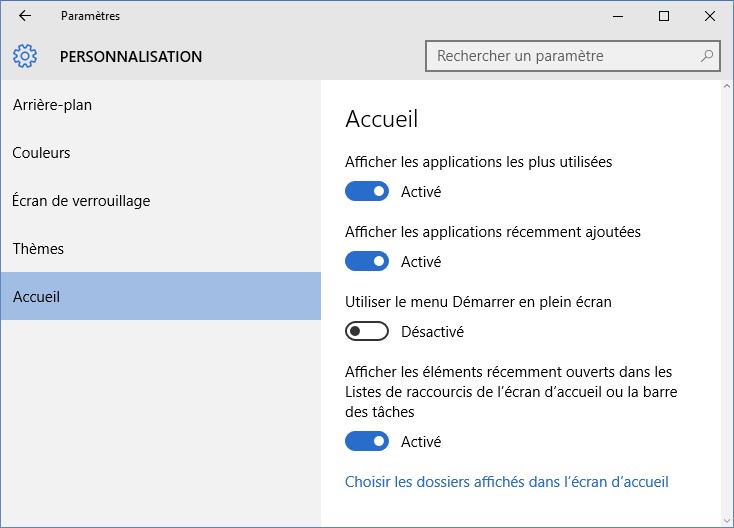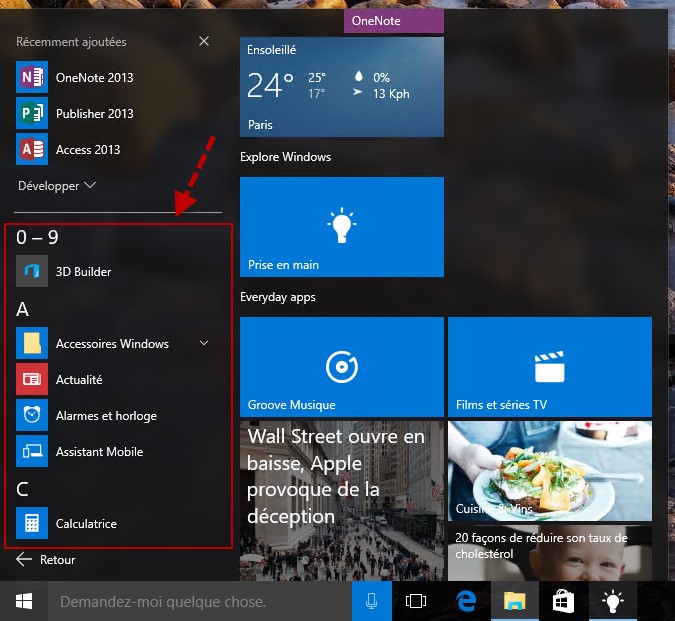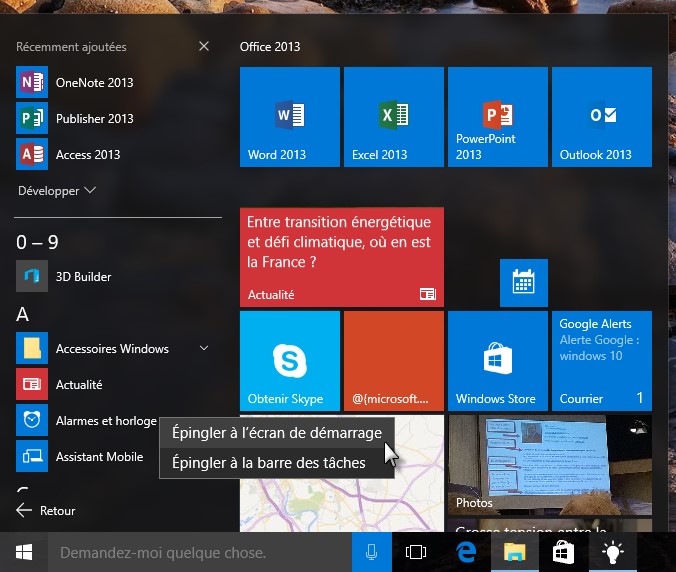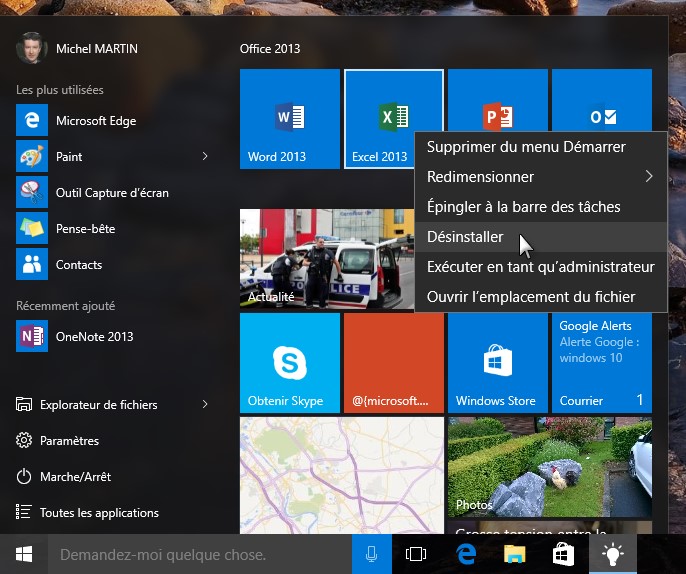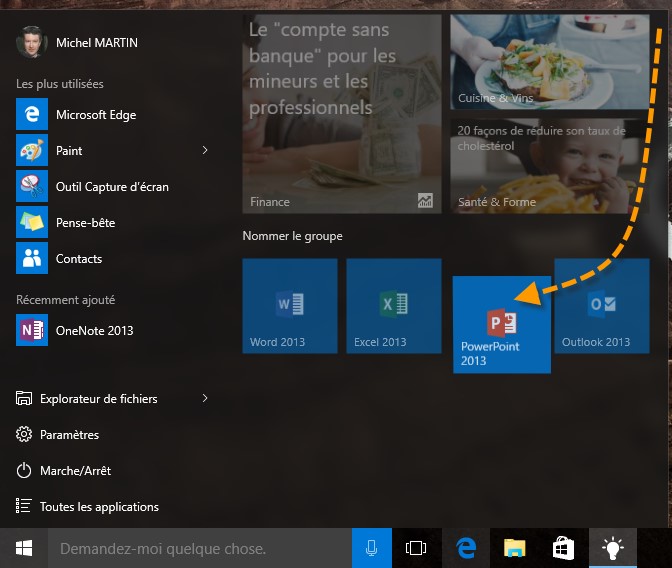Pour faciliter l’accès à vos sites Web préférés, vous pouvez les épingler dans le menu Démarrer. Rendez-vous sur le site que vous voulez épingler, cliquez sur l’icône Autres actions, dans l’angle supérieur droit de la fenêtre et choisissez Epingler à l’écran de démarrage dans le menu. Une icône à l’effigie de Microsoft Edge est alors ajoutée dans la partie inférieure droite du menu Démarrer :
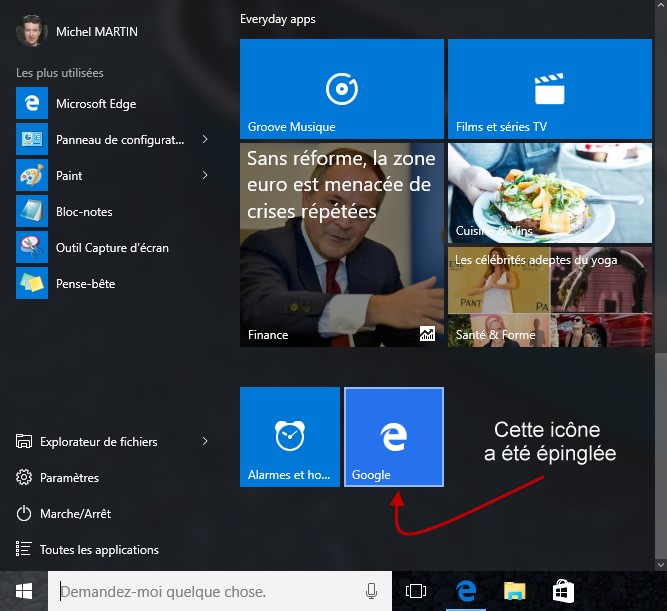
Libre à vous de déplacer l’icône du site épinglé où bon vous semble, voire de modifier sa taille en cliquant dessus du bouton droit et en choisissant une taille sous Redimensionner :